जब आप अपने पीसी को चालू करते हैं या अपना लैपटॉप खोलते हैं तो निश्चित रूप से, विंडोज लॉक स्क्रीन आपको एक आश्चर्यजनक विस्टा के साथ बधाई देता है। हालांकि, यह किसी भी सुरक्षा उद्देश्य की सेवा नहीं करता है, और आपने बहुत पहले ही इसके दृश्य की भव्यता की सराहना करना बंद कर दिया है। मेरी नज़र में, लॉक स्क्रीन सिर्फ एक झुंझलाहट है जिसे मुझे वास्तविक लॉगिन स्क्रीन पर आने से पहले टैप या स्वाइप करना होगा, जिसके पीछे मेरे पीसी की सामग्री लॉक और सुरक्षित है। शुक्र है, अगर आप एक त्वरित रजिस्ट्री परिवर्तन करने को तैयार हैं, तो विंडोज 10 अप्रैल 2018 अपडेट (संस्करण 1803) पर लॉक स्क्रीन को अक्षम करने का एक तरीका है।
लॉक स्क्रीन को जेट करने के बाद, विंडोज 10 लैपटॉप स्थापित करने और सेटिंग्स में नया क्या है, यहां ट्वीक करने के लिए 13 अन्य चीजें हैं। और अगर आपने अभी तक विंडोज 10 (अमेज़ॅन पर $ 110) अप्रैल 2018 अपडेट किया है, तो इसकी सबसे अच्छी नई सुविधाओं, छिपे हुए रत्नों और सुरक्षा और गोपनीयता में सुधार देखें।

विंडोज 10 लॉक स्क्रीन से छुटकारा पाएं
यहां बताया गया है कि आप अपने पीसी को स्टार्ट करने के लिए विंडोज को लॉक स्क्रीन को डिच करने के लिए कैसे कह सकते हैं और आपको सीधे लॉगिन स्क्रीन पर भेज सकते हैं:
- Regedit और रन कमांड के लिए खोजें
- बाएँ फलक में HKEY_LOCAL_MACHINE का विस्तार करने के लिए डबल-क्लिक करें।
- सॉफ़्टवेयर का विस्तार करने के लिए डबल-क्लिक करें।
- नीतियों का विस्तार करने के लिए डबल-क्लिक करें।
- Microsoft का विस्तार करने के लिए डबल-क्लिक करें।
- अब, डबल-क्लिक न करें बल्कि विंडोज पर राइट-क्लिक करें।
- नया पर क्लिक करें और फिर कुंजी पर क्लिक करें।
- नई कुंजी # 1 का नाम बदलें जिसे आपने अभी वैयक्तिकरण के रूप में बनाया है और Enter दबाएं
- निजीकरण फ़ोल्डर में, रजिस्ट्री संपादक के दाहिने फलक में राइट-क्लिक करें, नया चुनें और फिर DWORD (32-बिट) मान चुनें । आपको New Editor # 1 के शीर्षक से रजिस्ट्री संपादक के दाहिने फलक में एक नया आइटम पॉप-अप दिखाई देगा। इसे NoLockScreen के रूप में नाम दें और Enter दबाएं ।
- अपना मान डेटा खोलने के लिए NoLockScreen पर डबल-क्लिक करें। मान डेटा के तहत, मान को 0 से 1 में बदलें और ठीक पर क्लिक करें।

- रजिस्ट्री संपादक से बाहर निकलें और अपने पीसी को पुनरारंभ करें।
अब, आप लॉक स्क्रीन को बायपास करेंगे और सीधे लॉगिन स्क्रीन पर जाएंगे, जहां आपको अपने पीसी में लॉग इन करने के लिए अपना पासवर्ड या पिन डालना होगा। और आप अभी भी लॉग-इन प्रॉम्प्ट के पीछे लॉक-स्क्रीन दृश्य को झांक सकते हैं।

प्रथम 28 अक्टूबर 2015 को प्रकाशित हुआ।
अपडेट, 14 जून, 2018 : विंडोज 10 अप्रैल 2018 अपडेट में किए गए परिवर्तनों को प्रतिबिंबित करने के लिए अपडेट किया गया।





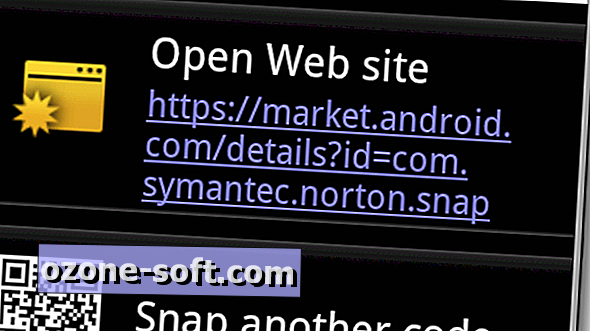


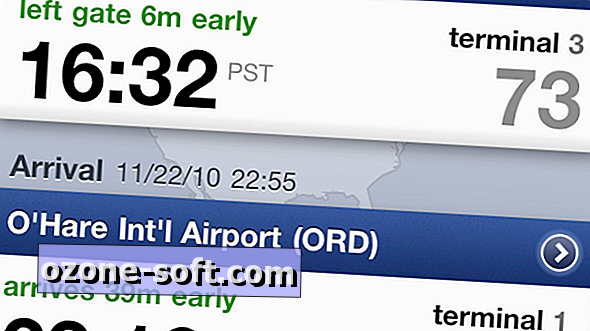



अपनी टिप्पणी छोड़ दो